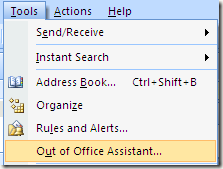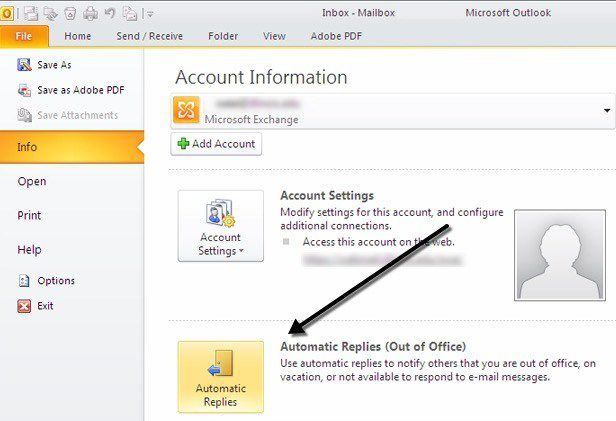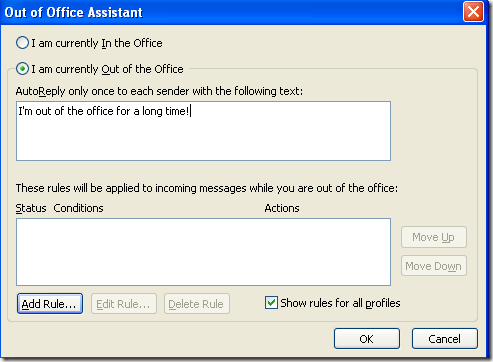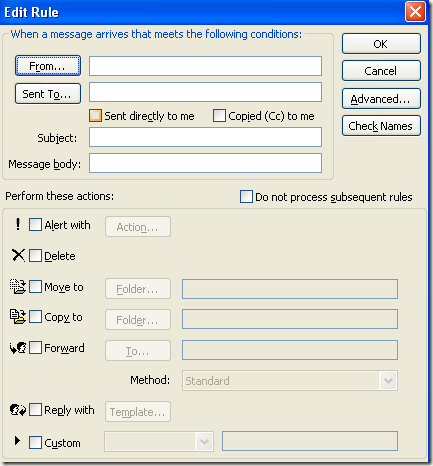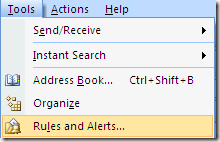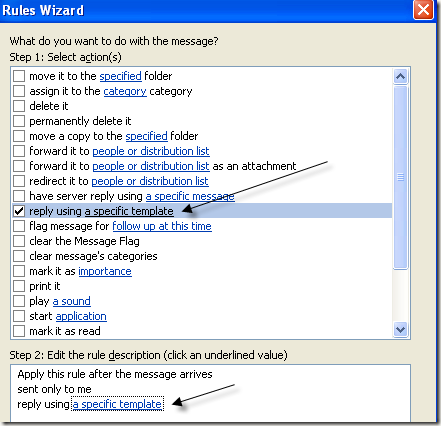salir de la oficina de pronto y necesita la instalación de un
Fuera de la Oficina,
A o
Vacacionesmensaje en Outlook? Usted podría pensar que sería super fácil, pero por desgracia no lo es! En realidad, hay dos maneras de crear una respuesta automática y depende de si Outlook es independiente o el uso de Microsoft Exchange.
Si usted está en un entorno corporativo y Outlook se conecta a MS Exchange, a continuación, ajuste de fuera de la oficina de respuesta en realidad es muy fácil. Vamos a ir a través de ese método en primer lugar y, a continuación, vamos a discutir cómo se hace si no está utilizando Exchange.
Fuera de la Oficina Mensaje w Exchange
En Office 2007 y versiones anteriores, vaya a
Herramientasy haga clic en
Asistente para Fuera de Oficina. Tenga en cuenta que esta debe ser de forma automática en Outlook 2003 y Outlook 2007, cuando el uso de Exchange. Si no ve la opción, no la estés utilizando Exchange.
En Office 2010 y Office 2013, usted tiene que hacer clic en el
Archivoficha, a continuación,
Infoy verás un botón llamado
Respuestas Automáticas (Fuera de Oficina).
En Office 2007 y versiones anteriores, haga clic en el
actualmente estoy Fuera de la Oficinaradio botón y escriba el mensaje en el
respuesta automáticacaja.
Ir adelante y poner la fecha en la que usted va a estar hasta las y también poner en cualquier información de contacto en caso de emergencia, etc. Si hace clic en ACEPTAR, todo el mundo recibirá este mensaje hasta que vuelvas a este cuadro de diálogo y el cambio de
actualmente estoy en la oficina.
Usted puede también agregar reglas para los mensajes entrantes mientras usted está fuera de la oficina haciendo clic en
Agregar Regla. Esto es útil si desea realizar ciertas acciones en los correos electrónicos procedentes de diferentes personas. Por ejemplo, si usted recibe un correo de un cliente, puede que desee reenviar a su teléfono o responder con un correo electrónico diferente de la plantilla de la que se utiliza para los empleados internos. Si usted no sabe cómo utilizar las reglas de leer mi post anterior sobre
cómo crear reglas de Outlook.
En Outlook 2010 y 2013, es un poco diferente. Cuando usted haga clic en
Respuestas Automáticas, obtendrá una ventana de diálogo como la que se muestra a continuación.
Seleccione la
Enviar respuestas automáticasbotón y, a continuación, compruebe la
enviar Solo durante este intervalo de tiempocuadro si usted sabe las fechas exactas que iré. Si se deja sin marcar, simplemente dejar la respuesta en automático hasta que manualmente venir y seleccione
que no enviar respuestas automáticas.
Lo que también es bueno de esta versión es que se puede tener una respuesta automática de la configuración para que la gente de dentro y personas fuera de su organización. De nuevo, como con las versiones anteriores de Office, haga clic en
Reglassi usted desea agregar excepciones a la respuesta automática.
Fuera de la Oficina Mensaje w/o Exchange
Así que esto es grande si usted tiene Outlook con Exchange, pero lo que si usted no tiene acceso a
Asistente para Fuera de Oficinao
Respuestas Automáticas? Bueno, hay una manera que usted puede EMULAR el asistente para fuera de oficina mediante la creación de una respuesta automática de la regla junto con un fuera de la oficina de la plantilla. Aquí están los pasos a continuación.
Paso 1:en Primer lugar crear un nuevo mensaje en Outlook, como si usted va a escribir a alguien un correo electrónico. No ponga nada en los cuadros PARA o CC. Escriba su distancia mensaje de correo electrónico y poner en un tema también.
haga Clic en el botón de Microsoft Office o el
Archivoficha en las versiones más recientes de Office y elegir
Guardar Como. En el cuadro combinado Guardar como tipo, seleccione
Plantilla de Outlook. Escriba un nombre como
Fuera De la Oficina de Respuestaen el
Nombre de Archivocuadro y haga clic en
Guardar.
Paso 2:Ahora todo lo que necesitamos hacer es crear una regla y decir Outlook para utilizar la nueva plantilla de correo electrónico que acabamos de crear. Para Office 2007, haga clic en el
Herramientasmenú y vaya a
Reglas y Alertas.
En Office 2010 y 2013, haga clic en el
Inicioficha, a continuación, haga clic en
Reglasy, a continuación, haga clic en
Administrar Reglas y Alertas.
haga Clic en
Nueva Reglabajo
Reglas de Correo electrónicopara crear una nueva regla de Outlook.
en la sección
Iniciar desde una regla en blanco, siga adelante y haga clic en
Comprobar los mensajes cuando lleguen en versiones anteriores de Office o
Aplicar la regla en los mensajes que recie en las versiones más recientes de Office, a continuación, haga clic en
Siguiente.
a continuación tendrás que elegir qué condiciones, si las hubiera, que desea comprobar. Para fuera de la oficina, auto respuestas, yo normalmente no marca nada, puesto que yo quiero que se aplican a cualquier correo electrónico que recibo.
haga Clic en Siguiente y, a continuación, en virtud de
Acciones, marque la casilla que dice ”
Responder usando una plantilla determinada” y, a continuación, en el segundo cuadro de texto en la parte inferior, haga clic en el enlace que dice
un determinado temptarde.
Ahora, seleccione la plantilla que has creado antes de la lista de plantillas. Si usted no ve su plantilla, haga clic en el
Buscar Encuadro combinado y seleccione
el Uso de Plantillas en el Sistema de Archivos.
haga Clic en
Abriry, a continuación, haga clic en
Final. Ahora cada vez que reciba un nuevo correo electrónico, una respuesta automática se enviará con su auto plantilla de respuesta. Outlook recuerda quien envía los mensajes y también enviar sólo una vez para cada dirección de correo electrónico.
Para desactivar esta función, tienes que ir de nuevo en Reglas y Alertas y desactive la casilla junto a la regla. También, usted tiene que asegurarse de que Outlook está abierto en su ordenador antes de salir, para poder enviar las respuestas automáticas! Si usted tiene alguna pregunta, siéntase libre de dejar un comentario. ¡A disfrutar!